Ja operētājsistēmā Windows 10 vai 11 jums ir liels Ntoskrnl.exe diska/CPU lietojums, neuztraucieties, jo šajā rakstā ir aprakstīti 7 labākie veidi, kā atrisināt šo problēmu.
Ntoskrnl.exe vai Windows NT operētājsistēmas kodola izpildāmā programma ir ar kodolu saistīts sistēmas process. Daudziem pakalpojumiem, piemēram, atmiņas pārvaldībai, procesu pārvaldībai un aparatūras virtualizācijai, tas ir nepieciešams, lai tas darbotos nevainojami. Tomēr daudzi lietotāji ziņoja par Ntoskrnl.exe augstu CPU lietojumu, kā rezultātā pasliktinājās veiktspēja.
Vai jums ir arī Ntoskrnl.exe liels diska lietojums vai palielināts CPU lietojums? Ja jā, šis raksts ir šeit, lai palīdzētu.
Izmantojot šo rakstu, mēs jūs iepazīstinām ar pārbaudītiem risinājumiem operētājsistēmas Windows 10/Windows 11 Ntoskrnl.exe lielam CPU patēriņam. Pirms šo labojumu apspriešanas apskatīsim, kas varētu būt izraisījis šo problēmu.
Ja zināt, kas, iespējams, izraisīja Windows 11/Windows 10 Ntoskrnl.exe lielo diska lietojumu, tā novēršana kļūst tikpat vienkārša kā ABC. Tāpēc nākamajā sadaļā ir runāts par to pašu.
Ntoskrnl.exe liela CPU lietojuma cēloņi
Lūk, kāpēc var rasties Ntoskrnl liels diska lietojums vai palielināts CPU patēriņš.
- Trūkst vai bojāti sistēmas faili
- Vīrusu vai ļaunprātīgas programmatūras infekcija
- Programmatūras konflikti
- Problemātisks OS atjauninājums
- Liels Runtime Broker resursu patēriņš
- Nesaderīgs vai novecojuši draiveri
Uzzinot iespējamos iemeslus, kāpēc Ntoskrnl.exe ir augsts CPU lietojums operētājsistēmās Windows 11 un 10, apskatīsim tā iespējamos labojumus.
Labojumi Ntoskrnl.exe lielam CPU lietojumam (100% darbojas)
Varat izmantot šos pārbaudītos risinājumus, lai labotu Ntoskrnl.exe lielo diska lietojumu operētājsistēmā Windows 10/11.
1. labojums: pārbaudiet sistēmas failus
Windows darbojas pareizi tikai tad, ja datorā ir visi nepieciešamie faili. Tādējādi bojāti vai trūkstoši sistēmas faili rada daudzas problēmas, tostarp Ntoskrnl.exe lielu diska lietojumu. Tādējādi varat izpildīt šos norādījumus, lai pārbaudītu un pārbaudītu sistēmas failu integritāti.
- Pirmkārt, ar peles labo pogu noklikšķiniet uz Windows ikona datorā un izvēlieties Komandu uzvedne (administrators) no ekrāna opcijām.

- Tagad ievadiet komandu sfc /scannow ekrāna logā un nospiediet Ievadiet taustiņu.

- Ļaujiet sistēmai Windows kādu laiku meklēt problēmas ar sistēmas failiem.
- Visbeidzot, restartējiet datoru.
Lasi arī: Kā novērst sistēmas pārtraukumus ar augstu CPU lietojumu [FIKSĒTS]
2. labojums: atjauniniet operētājsistēmu
Novecojušā operētājsistēmā ir kļūdas, kas ir jānovērš. Tādējādi varat atjaunināt savu OS, lai atbrīvotos no Windows 10 vai Windows 11 Ntoskrnl.exe augsta CPU lietojuma problēmas. Lūk, soli pa solim, kā to izdarīt.
- Vispirms atveriet iestatījumu paneli, izmantojot Windows+I īsinājumtaustiņš.
- Tagad atlasiet Atjaunināšana un drošība no pieejamajām opcijām.

- Tagad varat izvēlēties Meklēt atjauninājumus uz jūsu operētājsistēmu.

- Pēc atjauninājumu pārbaudes varat lejupielādēt un instalēt pieejamos OS atjauninājumus.
- Visbeidzot, pēc operētājsistēmas atjaunināšanas restartējiet datoru.
3. labojums: pārbaudiet, vai datorā nav vīrusu vai ļaunprātīgas programmatūras
Vīrusi un ļaunprātīga programmatūra ievērojami kavē ierīces veiktspēju, radot tādas problēmas kā Ntoskrnl.exe liels diska lietojums operētājsistēmā Windows 10/11. Tādējādi, lūk, kā skenēt datoru, lai atrastu vīrusus vai ļaunprātīgu programmatūru.
- Pirmkārt, palaidiet paneli Iestatījumi, izmantojot īsinājumtaustiņu komandu Windows+I.
- Tagad atlasiet Atjaunināšana un drošība no ekrānā pieejamā paneļa.

- Tagad varat izvēlēties Windows drošība no kreisā paneļa un Atveriet Windows drošību.
- Izvēlieties opciju, lai Palaidiet jaunu uzlaboto skenēšanu.
- Izvēlieties Pilnā skenēšana un noklikšķiniet Skenēt tagad lai sāktu skenēšanu.
Lasi arī: Kā labot COM surogātpasta augstu CPU lietojumu
4. labojums: veiciet draivera atjaunināšanu (ieteicams)
Novecojuši draiveri bloķē saziņu starp pievienotajām perifērijas ierīcēm un datoru, kā rezultātā rodas tādas problēmas kā Ntoskrnl.exe liels CPU lietojums. Tas ir viens no galvenajiem problēmas iemesliem, ar kuriem jūs saskaraties. Tāpēc draiveru atjaunināšana ir viens no ieteicamākajiem problēmas novēršanas veidiem.
Varat automātiski atjaunināt draiverus, veicot tikai dažus klikšķus, izmantojot vienu no labākais draivera atjauninātājs tādas programmas kā Win Riser.
Win Riser ir lielisks rīks draiveru atjaunināšanai, un tas lepojas ar daudzām pārsteidzošām funkcijām, piemēram, ļaunprātīgas programmatūras izsekotāju un noņemšanas līdzekli, nevēlamu vielu noņemšanu, reģistra tīrītājs, sistēmas atjaunošanas punkta izveide, pielāgojama un padziļināta skenēšana, skenēšanas plānošana, draiveru ignorēšanas saraksts un integrēta startēšanas pārvaldības sistēma.
Varat lejupielādēt un izmēģināt šo neticamo programmatūru no šīs saites.

Kad programmatūras instalēšana ir pabeigta, varat palaist datora skenēšanu, apskatīt ekrānā redzamos skenēšanas rezultātus un atlasīt Novērsiet problēmas tūlīt iespēja nekavējoties atbrīvoties no visām problēmām.
5. labojums: atinstalējiet nesaderīgās programmas
Ja, lietojot kādu konkrētu programmu, Windows 10 Ntoskrnl.exe bieži lieto disku, šī programma var būt nesaderīga ar šo procesu. Parasti šī problēma rodas, ja jums ir pretvīrusu programma darbojas fonā. Tāpēc šādas programmatūras atinstalēšana var atrisināt problēmu. Ja vēlaties, vēlāk varat atkārtoti instalēt programmu no tās oficiālās vietnes.
6. labojums: atspējojiet izpildlaika brokeri
Daudzi Reddit lietotāji ieteica atspējot Runtime Broker, jo tas patērē daudz CPU ciklu sliktas atmiņas optimizācijas dēļ, kā rezultātā Ntoskrnl.exe tiek izmantots augsts CPU. Tāpēc, lai atrisinātu problēmu, varat arī mēģināt atspējot šo procesu. Lūk, kā to izdarīt.
- Vispirms atveriet datora iestatījumus, izmantojot Windows+I tastatūras komanda.
- Tagad izvēlies Sistēma no pieejamajiem iestatījumiem.

- Izvēlieties Paziņojumi un darbības.
- Noņemiet atlasi Parādiet man padomus par Windows vai Izmantojot Windows, saņemiet padomus, ieteikumus un ieteikumus opciju.
- Visbeidzot, ļaujiet sistēmai restartēties.
Lasi arī: [Fiksēts] Darbvirsmas logu pārvaldnieks ar augstu GPU operētājsistēmā Windows 10, 11
7. labojums: izslēdziet Windows meklēšanas pakalpojumu
Windows meklēšanas pakalpojuma atspējošana var palīdzēt novērst Windows 10 Ntoskrnl.exe lielo diska lietojumu. Tāpēc tālāk ir norādīts, kā to atspējot.
- Pirmkārt, nospiediet tastatūras taustiņu Windows un X taustiņus vienlaicīgi, lai iegūtu ātrās piekļuves izvēlni.
- Tagad atlasiet Datoru pārvaldība no opciju izvēlnes.
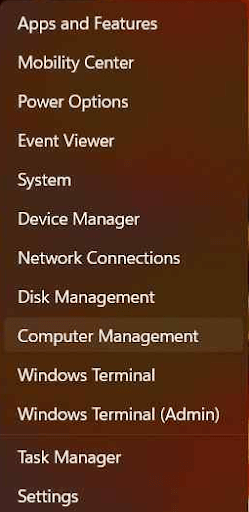
- Klikšķis Pakalpojumi un lietojumprogrammas.
- Tagad atlasiet Pakalpojumi.
- Veiciet dubultklikšķi uz Windows meklēšana apkalpošana.
- Tagad dodieties uz Ģenerālis cilni un atlasiet Stop.
- Kad pakalpojums tiek pārtraukts, noklikšķiniet uz labi lai saglabātu mainītos iestatījumus.
- Visbeidzot, pēc iepriekš minētā procesa pabeigšanas izejiet no pakalpojumiem.
Fiksēts Ntoskrnl.exe augsta CPU lietojums
Šis raksts palīdzēja novērst vienu no visbiežāk sastopamajām problēmām, t.i., Windows 11/Windows 10 Ntoskrnl.exe liela diska vai centrālā procesora lietojuma problēmu. Lai atrisinātu problēmu, varat hronoloģiski sekot iepriekš sniegtajai rokasgrāmatai.
Lasi arī: Kā labot “pretprogrammatūras pakalpojuma izpildāmu” augstu CPU lietojumu
Tomēr, ja jums nav pietiekami daudz laika, lai izmēģinātu visus iepriekš minētos labojumus un vēlaties ātru risinājumu, mēs iesakām atjaunināt draiverus, izmantojot Win Riser. Ja rodas neskaidrības vai jautājumi, lūdzu, rakstiet mums komentāru.